
Trenutno, ekranu Android telefona relativno je lako slomiti se. To je nešto što možemo redovno vidjeti u testovima otpornosti Jerry Rig Everything, u kojima su tome podvrgnuti vrhunski modeli. Veliki problem sa kojim se suočavamo kada se pomenuti ekran pokvari je to što ne možemo normalno koristiti telefon. Nešto što predstavlja problem ako želimo da izbrišemo podatke u njemu.
Pošto ne možete tačno videti šta da radite. Srećom, ako je to slučaj sa vašim Android telefonom, postoji način. Ispod ćemo vam pokazati korake koje treba slijediti u slučaju da je zaslon vašeg uređaja slomljen i želite li izbrisati podatke od toga
Logično, ovo je nešto što bismo trebali učiniti ako imamo sigurnosna kopija svih telefonskih podataka. Inače ćemo izgubiti ogromnu količinu informacija. Možete povezati telefon s drugim uređajem i kopirati datoteke s njega ili umetnuti SD karticu u slučaju da na njemu imate sve sačuvano.
Obrišite podatke s telefona
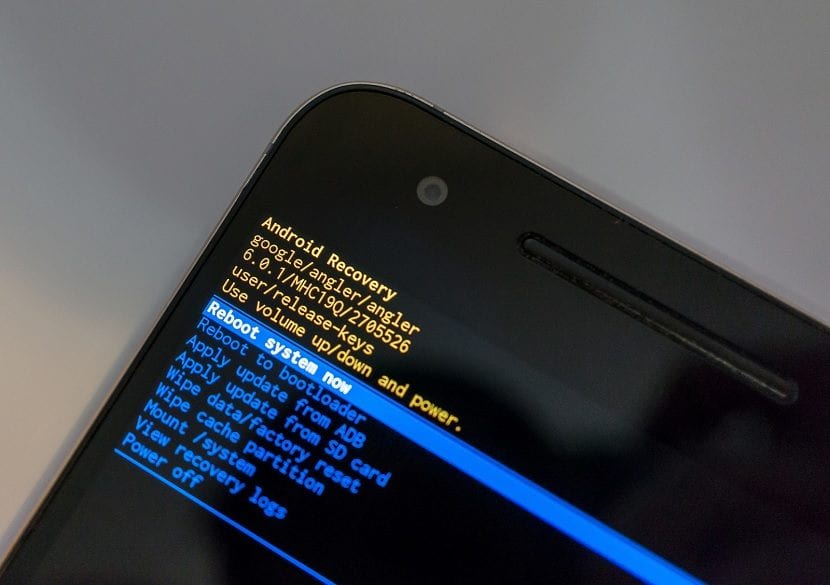
Ako je sve spremno i pripremate se za brisanje podataka s telefona, slijedite korake nisu previše složeni. Oni su slični onima koje moramo koristiti za ulazak u način oporavka na Androidu. Dakle, u principu nećete imati previše problema da izbrišete sve ove podatke.
Prvo što moramo učiniti je isključiti Android uređaj kako bismo započeli postupak. Onda moraš istovremeno pritisnite tipku za pojačavanje i tipku za napajanje. Iako, ovisno o marki, to može biti drugačije, kao što smo vam već rekli u članku o načinu oporavka. Postoje oznake na kojima to može biti dugme za utišavanje zvuka. To je nešto čega biste trebali biti svjesni.
Nakon nekoliko sekundi držanja ovih tipki vidjet ćemo da telefon vibrira. Zatim morate otpustiti tipku za napajanje, ali pritisnuti tipku za pojačavanje glasnoće. Nakon toga, nakon nekoliko sekundi, pojavit će se izbornik s nekoliko opcija. Zatim otpuštamo sva dugmad. U ovom izborniku nalazimo nekoliko opcija, od kojih je jedno brisanje korisničkih podataka.
Najvjerojatnije će tekst biti na engleskom jeziku "Delete all user data". Za kretanje kroz opcije koristimo tipke za glasnoću na našem Android telefonu. Jednom kada smo u opciji koja nas zanima, pritisnite tipkom za napajanje da biste je odabrali. Najvjerojatnije ćemo morati pritisnuti to dugme nekoliko puta kako bismo potvrdili brisanje podataka s našeg pametnog telefona.
Konačno, moramo odaberite opciju za ponovno pokretanje ili ponovno pokretanje na engleskom jeziku. Na taj smo način već izbrisali sve podatke s ovog pokvarenog zaslona. Tako se telefona možete riješiti bez problema.

Obrišite podatke ako zaslon ne reagira
Ako imamo sreće da i dalje vidimo što se nalazi na ekranu, onda možemo koristiti prvu metodu. Ali, može se dogoditi da zaslon našeg Android telefona ne reagira. Tako da ne možemo vidjeti ništa što se događa. U ovom slučaju ne možemo koristiti ovaj sistem i moramo pribjeći drugoj metodi za brisanje ovih podataka.
U ovom slučaju, možemo iskoristiti Find my device, Google servis za Android, u kojem imamo mogućnost blokiranja telefona ili brisanja svih njegovih podataka. Proces nije kompliciran, možete slijediti korake koje vam pokazujemo u ovom slučaju. Samo u tom slučaju morate izbrisati podatke sa telefona.
To je proces u koji ćete krenuti kompletan u potpunosti sa računara. Tako će podaci koji se nalaze u navedenom uređaju biti potpuno eliminirani na konačan način.
